
- 지금 무료로 DriverFix 다운로드 (보안 다운로드)
- 프로그램을 시작하고 주사 상
- 스캔이 완료 될 때까지 기다렸다가 필요한 드라이버 설치를 시작합니다.
- DriverFix가 성공적으로 다운로드되었습니다. 0 이번 달 독자.
'Windows 10 드라이버가 Windows 7에서 작동 할 수 있습니까?'라는 질문을 한 적이 있다면 제대로 찾아 오셨습니다.
특정한 경우에는 Windows 7 플랫폼에서 Windows 10 드라이버를 사용해 볼 수 있습니다.
오늘의 기사에서는 이러한 가능성을 시도하고 탐구하고이 옵션이 작동하거나 작동하지 않는 이유에 대한 세부 정보도 논의 할 것입니다.
Windows 7에 Windows 10 드라이버를 설치할 수 있습니까?

이 질문에 대한 짧은 대답은 다음과 같습니다. 주관적인 대답처럼 보일지 모르지만 근거는 충분합니다.
서로 다른 장치가 구축되고 작동하는 방식 사이에 많은 차이가 있기 때문에이 질문에 대한 확실한 답은 없습니다.
Windows 10 드라이버는 이전 버전과 호환됩니까?

우리가 아는 것은 Windows 장치 모델 (WDM) 드라이버는 이전 버전과 호환되지 않고 이전 버전과 호환되지 않도록 개발자가 만듭니다.
이것은 Windows 드라이버가 이전 버전이 아닌 최신 버전의 Windows에서 작동하도록되어 있다는 또 다른 멋진 방법입니다.
드라이버를 자동으로 업데이트하고 싶으십니까? 여기에 도움이되는 몇 가지 훌륭한 도구가 있습니다!
즉, WDM을 사용하면 기본적으로 Windows 10에서 Windows 7의 드라이버를 사용할 수 있습니다.
그렇지 않은 경우 드라이버는 새 버전의 운영 체제에 도입 된 새로운 기능을 사용할 수 없습니다.
Windows 7에서 Windows 10 드라이버를 작동시킬 수 있습니까?

노트: 운영 체제에 설치하는 드라이버에주의하십시오. 문제를 방지하려면 드라이버를 설치하기 전에 시스템에 대한 복원 지점을 만드는 것이 좋습니다.
이렇게하면 프로세스에서 데이터를 잃지 않고 이전에 설치 한 드라이버 설정으로 항상 돌아갈 수 있으므로 안심할 수 있습니다.
일반적으로 드라이버는 다른 OS에서 사용할 수 없지만 Windows 7에서 작동하는 Windows 10의 일부 드라이버가 있습니다.
경우에 따라 드라이버 자체가 최신 버전의 Windows와 호환되지만 설치 프로그램 패키지는 호환되지 않습니다.
이 장애물을 극복하려면 설치 파일을 마우스 오른쪽 버튼으로 클릭하고 다음과 같이 설정하면됩니다. 호환 모드에서 실행. 이 작업을 수행 한 후 화면의 지침을 따르고 권장 설정을 사용할 수 있습니다.
Windows 7에 Windows 10 드라이버를 설치하는 방법은 무엇입니까?
드라이버를 설치하려면 설치 파일을 실행하고 화면의 단계를 따르기 만하면됩니다. 그래도 작동하지 않으면 다음을 수행하여 드라이버를 수동으로 설치할 수 있습니다.
- 열다 기기 관리자.
- 업데이트 할 드라이버가있는 장치를 찾습니다. 마우스 오른쪽 버튼으로 클릭하고 드라이버 업데이트.
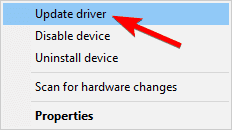
- 고르다 내 컴퓨터에서 드라이버 소프트웨어 찾아보기.
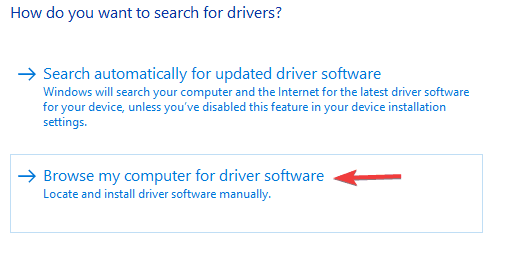
- 이제 검색 단추.
- 드라이버가있는 폴더를 선택하십시오. 이 폴더는 일반적으로 드라이버 설정에 의해 생성되거나 아카이브에서 드라이버를 추출하여 생성됩니다.
- 딸깍 하는 소리 확인, 다음 다음 화면의 지시를 따릅니다.
오늘 기사에서는 Windows 10 드라이버가 Windows 7에서 작동 할 수 있는지 여부와 기타 관련 질문에 대한 답변을 시도했습니다.
이 가이드가이 기사에 제공된 모든 답변에 대한 이유를 이해하는 데 도움이 되었기를 바랍니다. 이 문제와 관련하여 다른 질문이 있으면 아래의 의견 섹션을 사용하여 언제든지 알려주십시오.
또한 읽으십시오 :
- Windows 7에서 Windows 10으로 업그레이드 FAQ: 답변은 다음과 같습니다.
- Windows 10 업데이트 삭제 된 사운드 드라이버 [QUICK FIX]
- Windows 10 2019 년 5 월 업데이트를위한 Intel 드라이버 준비
 여전히 문제가 있습니까?이 도구로 문제를 해결하세요.
여전히 문제가 있습니까?이 도구로 문제를 해결하세요.
- 이 PC 수리 도구 다운로드 TrustPilot.com에서 우수 등급 (이 페이지에서 다운로드가 시작됩니다).
- 딸깍 하는 소리 스캔 시작 PC 문제를 일으킬 수있는 Windows 문제를 찾습니다.
- 딸깍 하는 소리 모두 고쳐주세요 특허 기술 문제를 해결하는 방법 (독자 전용 할인).
Restoro는 0 이번 달 독자.


